
Dźwięk nie działa za pomocą głośników, a także na słuchawkach – co zrobić w takiej sytuacji? Problem z dźwiękiem w laptopie lub komputerze pojawia się dość często, z niewiadomych przyczyn dźwięk przestaje nagle działać. W poradniku przedstawiamy kilka cennych wskazówek jak poradzić sobie z problemem braku dźwięku w laptopie, zanim oddamy nasz sprzęt do serwisu.
Spis treści
Brak dźwięku w laptopie. Nie grają głośniki, nie ma dźwięku na słuchawkach
Z problemem z dźwiękiem w laptopie w wielu przypadkach jesteśmy w stanie sobie poradzić samodzielnie w domu. Do najczęstszych przyczyn, które powodują brak dźwięku w laptopie należą:
- uszkodzona karta dźwiękowa lub brak zainstalowanych aktualnych sterowników do karty,
- wyciszenie dźwięku za pomocą klawiszów funkcyjnych, przycisków lub wyłącznika na obudowie laptopa,
- usterki mechaniczne – uszkodzenie gniazda słuchawek, spalenie układu wzmacniacza AUDIO na płycie głównej.
Pierwsze dwie przyczyny bez trudu samodzielnie rozwiążemy, w przypadku uszkodzenia gniazda słuchawkowe lub wzmacniacza Audio potrzebna nam będzie pomoc specjalistycznego serwisu.
Rozwiązanie problemu z brakiem dźwięku w laptopie
Pierwszym i podstawowym rozwiązaniem jest sprawdzenie, czy kabel od słuchawek lub głośników zewnętrznych jest poprawnie podłączony do naszego laptopa. Jeśli wszystko jest poprawnie podłączone, następną rzeczą, jaką powinnyśmy sprawdzić, jest fakt czy nasz laptop nie został wyciszony. W tym pomoże nam ikona głośnika znajdująca się w dolnym rogu naszego ekranu. Przekreślona ikona głośnika oznacza, że laptop został wyciszony. W tej sytuacji wystarczy kliknąć ikonę, aby przywrócić dźwięk w laptopie.
Kolejnym krokiem jest przejście do ustawień naszego komputera (Panel sterowania – Sprzęt i dźwięk). Wybieramy przycisk Dźwięk, pojawi nam się okno, w którym sprawdzimy wszystkie urządzenia, które są poprawnie włączone. Kolejną rzeczą, którą powinniśmy sprawdzić to sterowniki od karty dźwiękowej. Należy sprawdzić, czy sterowniki są zainstalowane oraz, czy są one kompatybilne i aktualne z naszą karta dźwiękową. Jeśli nie, należy pobrać aktualne sterowniki przypisane do naszego modelu karty z oficjalnej strony producenta.
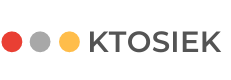






Masz pytania?
Masz jakieś pytania odnoszące się do przygotowanego poradnika? Masz problem? Potrzebujesz naszej pomocy lub wskazówki? Skorzystaj z dostępnych z opcji kontaktu z naszą redakcją: napisz do nas w komentarzu, korzystając z formularza poniżej, gdzie możesz uzyskać pomoc od innych użytkowników lub jednego z naszych redaktorów, lub wyślij do nas wiadomość!